iPhone 14 Pro Max のピクチャーインピクチャー設定手順の概要
分割画面機能は、今日の携帯電話では非常に一般的な機能ですが、以前の Apple 携帯電話では利用できませんでした。この機能は、iOS 14 以降でのみ利用可能になります。この機能は、ユーザーが 1 つの画面で 2 つの異なる作業を行うのに役立ちます。ユーザーはこの機能が気になるけど操作方法がわからない、たとえば最近iPhone 14 Pro Maxを購入したばかりの人はどうやって操作するのでしょう?

iPhone14ProMax ピクチャーインピクチャーチュートリアル
1.電話機の[設定]を開きます
2. [一般]をクリックします
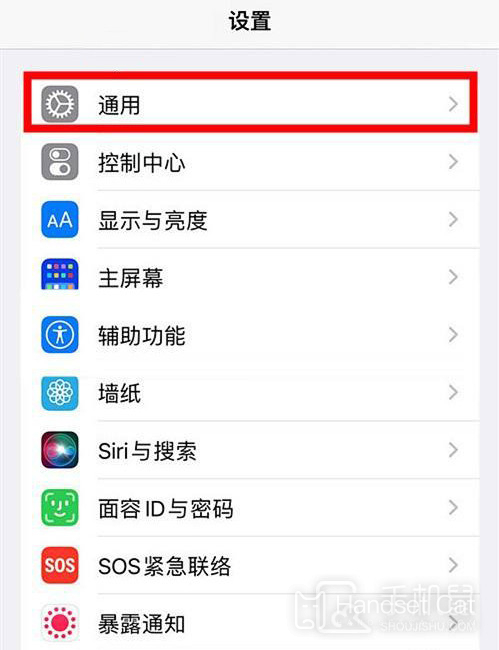
3. [ピクチャーインピクチャー]オプションを選択します。
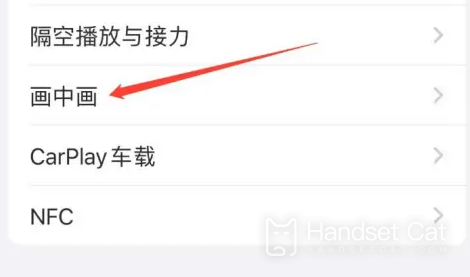
4. [ピクチャーインピクチャーを自動的にオンにする]の右側にあるスイッチボタンをクリックします。
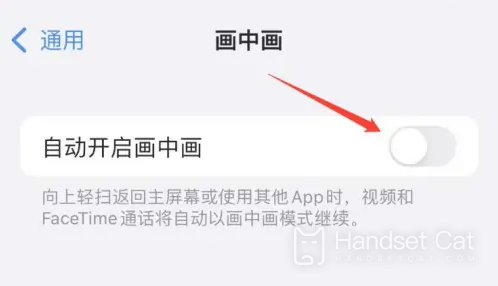
ピクチャー・イン・ピクチャー機能はiOS14以降に追加された新機能のため、利用するには端末をiOS14システムにアップデートする必要があります。
iPhone14promax のバッテリー寿命の紹介
ビデオ再生は最大 29 時間、ストリーミング ビデオ再生は最大 25 時間、オーディオ再生は最大 95 時間、バッテリーは 35 分で最大 50% まで充電できます。
iPhone 14 Pro Max が 90% 近くまで充電された後、午後 1 時から午後 6 時までの 5 時間、アプリのダウンロード、音楽の再生、写真やビデオの撮影に使用しても、電力は 60% までしか低下しませんでした。 30%が消費されました。
上記は、iPhone 14 Pro Max でピクチャーインピクチャーを設定する手順の詳細な紹介です。関連するニーズがある場合は、上記の紹介に従って、さまざまなアプリを同時に開くことができます。これは非常に便利です。関数。 。













